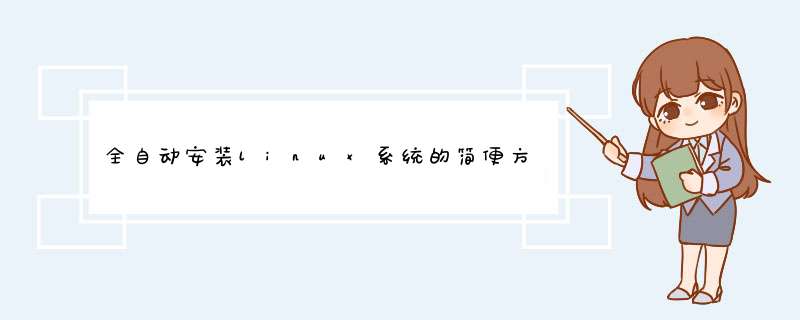
废话不多说,我们直接开始,此处我们主要针用光盘镜像安装系统进行讲解。
1、创建自动安装linux系统的灵魂--ks文件
要想实现这个功能我们得先生成一个记录我们对安装linux系统时的配置的文件ks,也就是说,这个ks文件记录了我们将对安装的linux系统的配置,安装系统时将读取这个文件,对安装的系统进行相应的设置。
我们要用到 system-config-kickstart 软件,通过这个软件我们就可以在图形化界面中进行 *** 作
(1)安装system-config-kickstart 软件,使用命令:yum install system-config-kickstart
(2)安装成功之后直接使用system-config-kickstart命令启动这个软件,开启图形话界面。
(3)在各个选项中进行对将要安装的`linux系统配置
(4)最后点击“file”-->“save file”-->选择需要保存的名字及路径(名字必须是以.cfg结尾,默认为ks.cfg)
然后就在相应目录下生成了一个保存着我们对将要安装的linux系统配置的ks文件,
2、将我们的“灵魂”赋予自己的ISO镜像。
(1)挂载镜像系统mount -o loop name.iso /mnt
因为在我们挂载的/mnt目录内的内容是只读的,所以我们再任意创建一个目录新的目录mkdir aaa 将/mnt内的所有东西都考进aaa中:cp /mnt/* aaa 接下来我们就在aaa目录中进行 *** 作。
(2) cd /mnt/aaa 进入aaa目录,我们将发现一个文件和一个目录(我们假设目录的名字为isolinux),我们不用管这些文件和目录,将我们刚保存的ks文件拷贝进aaa
目录(也可以拷贝进镜像的目录内,但是这个不方便我们以后指定ks文件的位置)即可。
3、将加入ks文件的目录重新封装为iso镜像。
将aaa整个目录封装为新的iso惊醒,我们将其命名为new.iso
mkisofs -o new.iso -b isolinux/isolinux.bin -c isolinux/boot.cat -no-emul-boot -boot-load-size 4 -boot-info-tabie -R -J -v -T aaa/
这个命令忒长,而且难以理解,下面我就针对这个命令做一些说明。
-o 指定生成镜像的名字
-b 指定哪个文件为光盘光盘自引导启动的文件(目录内以.bin结尾的文件)
-c 将boot.cat文件的配置信息显示出来(目录内以.cat结尾的文件)
-no-emul-boot 不模仿boot这种引导格式(光盘内没有MBR不能进行boot格式的启动)
到此我们的自动安装镜像就创建成功了,可以放在虚拟机上进行实验,当然我们也可以将其刻成光盘吗,在安装系统的boot界面,我们只需要输入ks文件的位置即可,针对我们的镜像,只需输入如下命令: linux ks=cdrom:ks.cfg之后敲回车即可进行自动安装。
有些友友也许发现了,这里面最终要的就是找到我们的ks文件,在boot安装界面指明ks的位置及名字,我不得不说你忒聪明了,无论我们是通过光盘 、磁盘、ftp、http安装系统,只要想进行自动安装就必须指明ks文件的位置及名字,当然针对不同的安装方法,指明ks文件的格式也是不一样的,大家可以参考下图根据自己的实际情况进行文件名和路径的填写,这点很重要奥!
1.安装服务yum install dhcp* -y 安装dhcp服务
yum install httpd* -y 安装apache服务
2.修改dhcp配置文件
vim /etc/dhcpd.conf
ddns-update-style interim
ignore client-updates
subnet 192.168.1.0 netmask 255.255.255.0 {
# --- default gateway
option routers 192.168.1.1
option subnet-mask 255.255.255.0
option nis-domain "domain.org"
option domain-name "domain.org"
option domain-name-servers 192.168.1.1
option time-offset -18000# Eastern Standard Time
# option ntp-servers 192.168.1.1
# option netbios-name-servers 192.168.1.1
# --- Selects point-to-point node (default is hybrid). Don't change this unless
# -- you understand Netbios very well
# option netbios-node-type 2
range dynamic-bootp 192.168.1.99 192.168.1.123
default-lease-time 21600
max-lease-time 43200
next-server 192.168.1.1
filename "pxelinux.0"
}
3.配置tftp(作用:提供启动代码文件pxelinux.0,提供stage1阶段文件vmlinuz、initrd.img)
vim /etc/xinetd.d/tftp如下:
service tftp
{
socket_type = dgram
protocol= udp
wait= yes
user= root
server = /usr/sbin/in.tftpd
server_args = -s /tftpboot/linux-install/
disable = no
per_source = 11
cps = 100 2
flags = IPv4
}
4.生成引导文件、内核、镜像文件
mkdir /var/www/html/rhel
mount /dev/cdrom /var/www/html/rhel
cp /var/www/html/rhel/isolinux/isolinux.cfg /tftpboot/linux-install/pxelinux.cfg/default
cp /var/www/html/rhel/isolinux/vmlinuz /tftpboot/linux-install/
cp /var/www/html/rhel/isolinux/initrd.img /tftpboot/linux-install/
5.生成ks文件
yum install system-config-kickstart* -y
system-config-kickstart(重要:生成ks文件)
#platform=x86, AMD64, 或 Intel EM64T
# System authorization information
auth --useshadow --enablemd5
key --skip
# System bootloader configuration
bootloader --location=mbr
# Clear the Master Boot Record
zerombr
# Partition clearing information
clearpart --all --initlabel
# Use graphical install
graphical
# Firewall configuration
firewall --disabled
# Run the Setup Agent on first boot
firstboot --disable
# System keyboard
keyboard us
# System language
lang zh_CN
# Installation logging level
logging --level=info
# Use network installation
url --url=http://192.168.1.1/rhel
# Network information
network --bootproto=dhcp --device=eth0 --onboot=on
# Reboot after installation
reboot
#Root password
rootpw --iscrypted $1$3Ku9Ga/s$9HIQwZOp9noXnjXjyRoOR.
# SELinux configuration
selinux --disabled
# System timezone
timezone Asia/Shanghai
# Install OS instead of upgrade
install
# X Window System configuration information
xconfig --defaultdesktop=GNOME --depth=8 --resolution=640x480
# Disk partitioning information
part swap --bytes-per-inode=4096 --fstype="swap" --size=2048
part /boot --bytes-per-inode=4096 --fstype="ext3" --size=200
part / --bytes-per-inode=4096 --fstype="ext3" --grow --size=1
%packages
@gnome-desktop
cp ks.cfg /var/www/html/
6.配置default
vim /tftpboot/linux-install/pxelinux.cfg/default如下:
default ks
prompt 1
timeout 3
label ks
kernel vmlinuz
append ks=http://192.168.1.1/ks.cfg initrd=initrd.img
7.设置装系统的主机为网络启动
service dhcpd restart
service httpd restart
service xinetd restart
Redhat 使用Kickstart 批量安装的, SUSE用的是AutoYaST.安装完毕后可以有个选项: 为autoyast保存该系统
保存后有个xml
到其他机子上安装的时候把这歌xml作为参数即可.autoyast=autoinst.xml
xml可以保存在NFS上,或其他地方。
详细查看官方文档哈.
我自动安装过一次,把我隐藏分区给格了,哈哈, 分区那块可能还要加强.
欢迎分享,转载请注明来源:内存溢出

 微信扫一扫
微信扫一扫
 支付宝扫一扫
支付宝扫一扫
评论列表(0条)